Come riparare l'errore Netflix M7111-1331-2206 in Windows PC
Aggiornato 2023 di Marzo: Smetti di ricevere messaggi di errore e rallenta il tuo sistema con il nostro strumento di ottimizzazione. Scaricalo ora a - > questo link
- Scaricare e installare lo strumento di riparazione qui.
- Lascia che scansioni il tuo computer.
- Lo strumento sarà quindi ripara il tuo computer.
Il codice di errore M7111-1331-2206 è un errore di Netflix che di solito si riferisce a dati o informazioni memorizzati nel browser che devono essere aggiornati.I dati danneggiati o obsoleti memorizzati nel browser sono il principale colpevole di questo errore, anche se diversi altri aspetti sono coinvolti.Il bug può verificarsi solo quando M7111-1331 è presente nel codice sottostante ed è ufficialmente documentato sul sito web di Netflix.
Finché non si arriva al fondo delle cause, diventa più difficile risolvere l'errore.Analizziamo le possibili cause dell'errore M7111-1331 per correggerle e risolvere il problema e poi guardare un buon film.
Cosa causa l'errore M7111-1331-2206 di Netflix?

- Forse stai usando un server proxy per usare Netflix che non è disponibile nella tua località.
- I dati scadenti/imprecisi sono memorizzati nel tuo browser.Inoltre, ci possono essere problemi con i segnalibri.
- Netflix potrebbe avere dei periodi di inattività.Se il server principale è giù, potresti non essere in grado di trasmettere e potresti ricevere questo messaggio di errore.
- Il Media Feature Pack potrebbe non essere installato sul tuo computer.Netflix dipende da diversi moduli di terze parti per far funzionare Windows senza problemi.
- Il tuo adattatore IPv6 potrebbe essere abilitato.Questo raramente causa problemi, ma diversi utenti hanno riferito che disabilitare questo adattatore ha eliminato il messaggio di errore.
Come posso risolvere l'errore M7111-1331-2206 di Netflix?
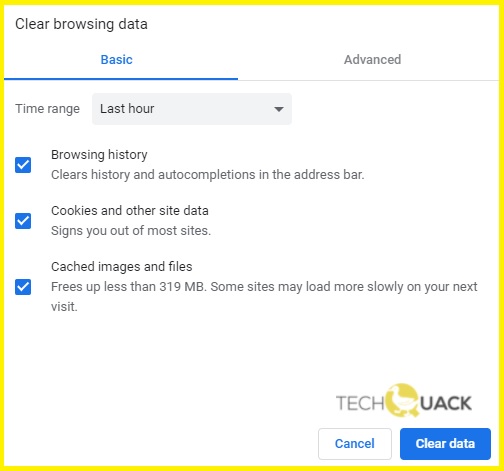
Cancellare tutti i dati di navigazione
- Aprire Google Chrome.
- Nella barra degli indirizzi, copiate il seguente codice e premete il tasto Invio.
- chrome://Preferenze
- Sotto Privacy e sicurezza, clicca sull'opzione Elimina dati di navigazione.
- Nella finestra a comparsa, seleziona tutte le opzioni dalla scheda Avanzate.
- Poi clicca sull'opzione "Cancella dati".
- Infine, riavvia il tuo browser Chrome e apri di nuovo Netflix.
Resettare Google Chrome
- Aprire Google Chrome.
- Clicca su Configura e gestisci Google Chrome, cioè i tre puntini in alto a destra.
- Selezionate l'opzione Impostazioni nelle opzioni.
- Scorri verso il basso e clicca su Advanced.
- Continua a scorrere verso il basso e sotto Reset and Clear, clicca su Reset to Original Defaults.
- Clicca sul pulsante Reset Settings.
Disattivare le estensioni di Google Chrome
- Aprire Google Chrome.
- Copia il seguente codice nella barra degli indirizzi e premi Invio.
- chrome://estensioni
- Ora disabilita le estensioni cliccando su
- Dopo aver disabilitato le estensioni, prova a usare di nuovo Netflix.
Spegnere il server proxy
- Premi Win + I per aprire le impostazioni.
- Ora vai su Rete e Internet e clicca su Proxy nel menu di sinistra.
- Sotto Configurazione manuale del proxy, disabilita l'opzione Usa un server proxy.
Domande frequenti
Cosa significa il codice di errore M7111-1331-2206 per Netflix?
Il codice di errore M7111-1331-2206 è un errore di Netflix che di solito si riferisce a dati o informazioni memorizzati nel tuo browser che devono essere aggiornati o rinfrescati.L'errore può verificarsi solo con il codice base M7111-1331 ed è ufficialmente documentato sul sito web di Netflix.
Note importanti:
Ora è possibile prevenire i problemi del PC utilizzando questo strumento, come la protezione contro la perdita di file e il malware. Inoltre, è un ottimo modo per ottimizzare il computer per ottenere le massime prestazioni. Il programma risolve gli errori comuni che potrebbero verificarsi sui sistemi Windows con facilità - non c'è bisogno di ore di risoluzione dei problemi quando si ha la soluzione perfetta a portata di mano:
- Passo 1: Scarica PC Repair & Optimizer Tool (Windows 11, 10, 8, 7, XP, Vista - Certificato Microsoft Gold).
- Passaggio 2: Cliccate su "Start Scan" per trovare i problemi del registro di Windows che potrebbero causare problemi al PC.
- Passaggio 3: Fare clic su "Ripara tutto" per risolvere tutti i problemi.
Cosa causa l'errore M7111-1331-2206 di Netflix?
È possibile che tu stia usando un server proxy per utilizzare Netflix che non è disponibile nella tua posizione geografica.Inoltre, nel tuo browser vengono memorizzati dei dati cattivi o obsoleti.Inoltre, ci possono essere problemi con i segnalibri.
Come risolvere l'errore M7111-1331-2206 di Netflix?
- Aprire Google Chrome.
- Copia il seguente codice nella barra degli indirizzi e premi il tasto Invio.
- chrome://Preferenze
- Nella sezione Privacy e sicurezza, clicca sull'opzione Cancella dati di navigazione.
- Nella finestra a comparsa, seleziona tutte le opzioni dalla scheda Avanzate.
- Poi clicca sull'opzione "Cancella dati".
- Infine, riavvia il tuo browser Chrome e apri di nuovo Netflix.

